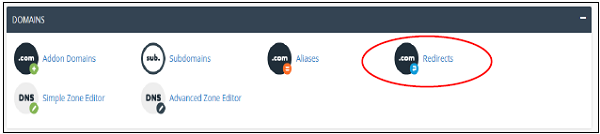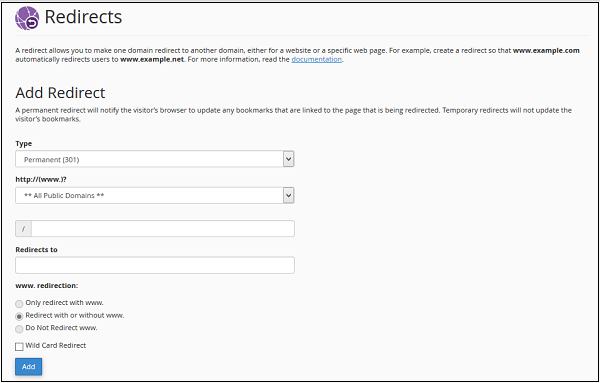Интерфейс перенаправления позволяет отправлять всех посетителей или трафик домена или определенной веб-страницы на новый домен. Например, если вы переместили свой сайт на новый домен и хотите перенаправить всех посетителей на новый сайт, вам нужно настроить перенаправление. Существует два типа перенаправлений:
Постоянный (301) редирект
Этот перенаправляет ваших посетителей на новый веб-сайт и обновляет закладки вашего посетителя. Это также направляет поисковые системы на ваш новый сайт. Это перенаправление является постоянным и означает, что страница переместилась. Таким образом, поисковая система и другие сканеры обновляют свои данные в соответствии с новой ссылкой. Популярность и SEO ссылки остаются такими же, как и у старой ссылки.
Временное (302) перенаправление
Этот перенаправляет ваших посетителей на новый веб-сайт, но не обновляет закладки вашего посетителя. Поисковые системы по-прежнему индексируют ваш оригинальный сайт. Это перенаправление является временным, и поисковая система думает, что новая ссылка будет удалена, следовательно, она не имеет такой же популярности, как старая ссылка.
Создать редирект
Чтобы создать перенаправление, выполните следующие действия.
Шаг 1 — Нажмите на Перенаправления, найденные в разделе Домены cPanel Home.
Шаг 2 — Выберите тип перенаправления из выпадающего меню, постоянного или временного перенаправления.
Шаг 3 — Выберите доменное имя, которое вы хотите перенаправить из выпадающего меню списков доменов.
Шаг 4 — В следующем текстовом поле введите путь к странице или путь к папке, которую вы хотите перенаправить.
Шаг 5 — Введите полный URL-адрес страницы, на которую будет перенаправлен ваш домен, в поле Перенаправить на текстовое поле. Вам также нужно будет указать протокол, http: // или https: //.
Шаг 6 — Выберите www. перенаправление, это определяет, что если вы хотите, чтобы ваш домен был перенаправлен с www или нет. Пояснения вариантов приведены ниже.
-
Перенаправить только с www. — Это перенаправление будет сделано, только если пользователь ввел www. в URL.
-
Редирект с или без www. — Это перенаправление всегда будет выполнено, не зависит от того, вошел ли пользователь в www. в URL или нет.
-
Не перенаправляйте www. — Это перенаправление не будет работать, если пользователь ввел www. в URL.
Перенаправить только с www. — Это перенаправление будет сделано, только если пользователь ввел www. в URL.
Редирект с или без www. — Это перенаправление всегда будет выполнено, не зависит от того, вошел ли пользователь в www. в URL или нет.
Не перенаправляйте www. — Это перенаправление не будет работать, если пользователь ввел www. в URL.
Выберите соответствующий вариант, рекомендуется использовать Redirect с или без www .
Шаг 7. Установите флажок «Подстановка подстановочного знака», если вы хотите перенаправить все файлы и папки в подпапке в один и тот же файл или папку в новом домене. Например, при перенаправлении с подстановочными знаками www.example.com/pic.jpg будет перенаправлять на www.new–example.com/pic.jpg. Без перенаправления с подстановочными знаками www.example.com/pic.jpg будет перенаправлен на флажок «Выбрать» соответственно.
Шаг 8 — Нажмите кнопку Добавить , чтобы сохранить настройки.